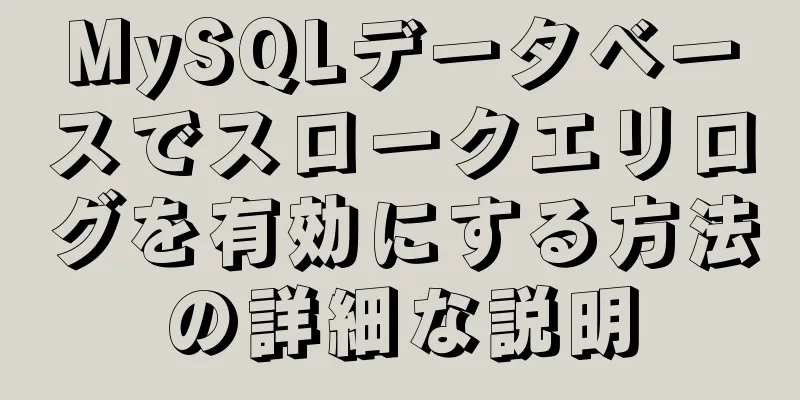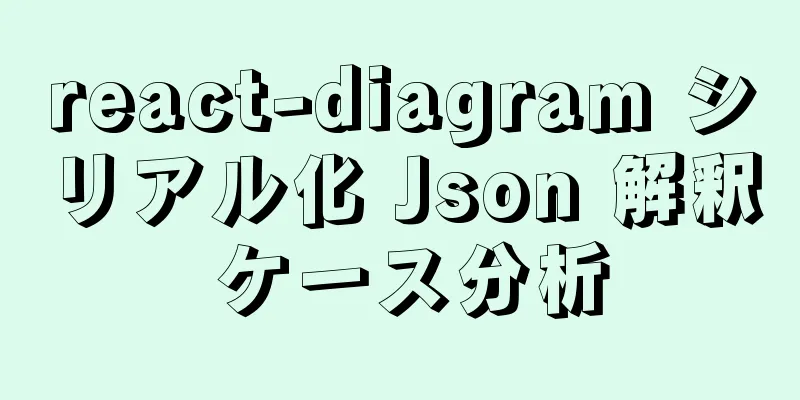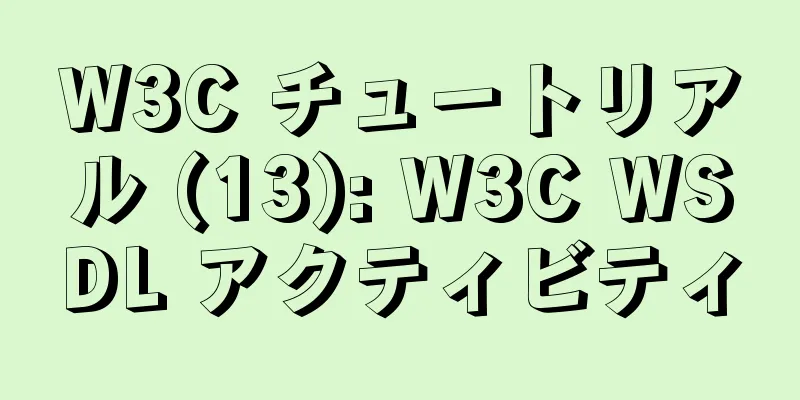Windows 10 と MySQL 5.5 のインストールとインストールなしの使用の詳細なチュートリアル (画像とテキスト)
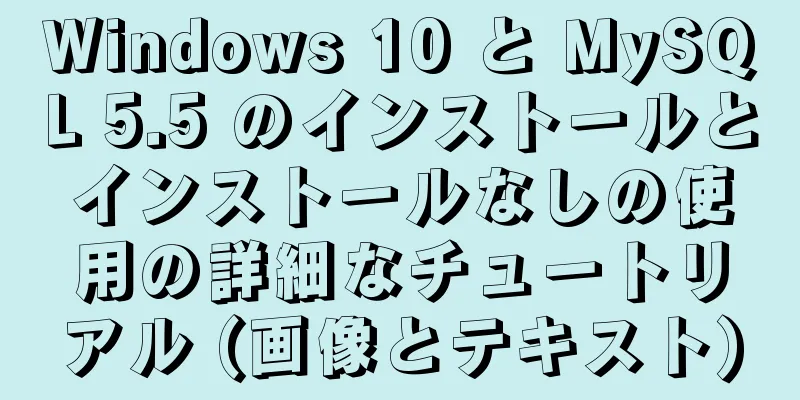
|
この記事では、Windows 10環境でのMySQL 5.5のインストールと使用方法を紹介します。 リソースのダウンロード: MySQL インストール ファイル: http://download.csdn.net/detail/lf19820717/9892711 MySQL インストール不要のファイル: http://download.csdn.net/detail/lf19820717/9892716 ------------------------------------------------------------------------------------------------ 1. MySQL 5.5のインストールと使用 MySQL インストール ファイルをクリックして直接インストールしますが、2502 エラーと 2503 エラーが発生する可能性が高くなります。 解決: 1) ディレクトリを見つける: C:\Windows\temp 2) ディレクトリを右クリック -----> 「プロパティ」 -----> 「セキュリティ」 3) ポップアップウィンドウで「詳細設定」をクリックします。
4) ポップアップウィンドウで「追加」をクリックします。
5) ポップアップウィンドウで、「件名を選択」をクリックします。
6) ポップアップウィンドウで「everyone」と入力し、「名前の確認」をクリックします。「Everyone」が見つかります。
7) OKをクリックした後、Everyoneの基本権限を「フルコントロール」に設定します。
8) OKをクリックすると、追加の「全員」情報が表示されます。
9) 「適用」をクリックすると、セキュリティ警告が表示されるので、「はい」を選択します。
10) MySQL インストール ファイルを再度使用すると、2502 エラーと 2503 エラーは発生しなくなります。 注意: ここで落とし穴があります。インストール パスを別の場所に設定した場合でも、MySQL は C:\Program Files パスにインストールされます。もちろん、使用には影響しません。 ------------------------------------------------------------------------------------------------ 2. MySQL 5.5のインストール不要の使用 1) MySQLのインストールフリーファイルを解凍し、例えばD:\Java\mysqlに置きます。 2) ディレクトリ内のmy-small.iniファイルをコピーし、my.iniという名前を付けます。 3) my.iniの内容を変更する [client]ノードを見つけて以下を追加します: default-character-set = utf8 [mysqld] ノードを見つけて以下を追加します。 basedir = "D:\\Java\\MySQL" datadir = "D:\\Java\\MySQL\\data" character_set_server = utf8 照合サーバー = utf8_general_ci 新しい [WinMySQLadmin] ノードを作成し、次を追加します: Server = D:\Java\mysql\bin\mysqld.exe 4) システム変数名に次の内容を環境変数のパスに追加します: D:\Java\mysql\bin; 5) D:\Java\mysql\bin ディレクトリで、コマンドを実行します (Shift キーを押しながら右クリックして「ここでコマンド ウィンドウを開く」を探すか、コマンド ライン ウィンドウ モードでディレクトリを入力します)。mysqld -install このコマンドは、MySQL サービスを Windows サービスに登録するために使用されます。操作後に「サービスが正常にインストールされました。」と表示されたら、サービスが正常にインストールされたことを意味します。 コントロールパネルでMySQLというサービスがあるかどうか確認するか、サービスウィンドウに直接services.mscと入力して確認することができます。 対応するサービスをアンインストールするには、次のコマンドを実行します。mysqld -removeと入力すると、MySQLサービスのアンインストールがプロンプトされます。 同様に、MySQL サービスはグラフィカル インターフェイスから開始または終了できます。また、コマンド ライン ウィンドウで net start mysql から開始し、net stop mysql から終了することもできます。 6) win+r を押して cmd と入力し、コマンド ライン ウィンドウに入ります。mysql -uroot -p と入力して Enter キーを押します。デフォルトでは、MySQL にはパスワードがありません。「MySQL モニターへようこそ」と表示されたら、MySQL に正常にログインしたことを意味します。 7) データベースの文字セット設定を確認します。コマンドラインウィンドウで、次のように入力します: SHOW VARIABLES LIKE "character%"; 表示された結果「character_set_server」と「character_set_client」およびその他の値がすべて utf8 である場合、文字セットが正常に設定されていることを意味します。 8) ログイン パスワードを sa に変更します。コマンド ライン ウィンドウで、次のように入力します: set password for root@localhost = password('sa'); ログアウトして再度ログインした後、次のように入力して正常にログインする必要があります: mysql -uroot -psa。 --------------------------------------------------------------------------------------------------------------------------------------------------------------------------------------------------------------- 3. MySQLクライアントの使用 何度も比較した結果、私は個人的に、使いやすく、強力で、インテリジェントなプロンプトを備えたクライアントである SQLyog を推奨します。 プログラマーとしては、多くのツールを切り替えて使いたくないかもしれません。MyEclipse と IDEA はどちらもデータベース接続ツールを内蔵しています。 ここでは、かわいいリスのようなアイコンを持つ Eclipse プラグイン DBeaver Core をお勧めします。 インストール方法: ここでもSTSが使われますが、もちろんEclipseと同じです
sql と入力して検索すると DBeaver が表示されます。[インストール] ボタンをクリックして、プロンプトに従ってインストールします。
インストールが完了すると、Eclipseにさらにいくつかのアイコンが表示されます。接続の作成をクリックします。
MySQLデータベースに接続を選択
接続情報を入力してください
データベースドライバーjarパッケージのロードを選択
接続が成功したかどうかをテストする
データベース操作ビューに切り替えて操作を実行できます
いくつか賢いヒントがありますが、残念ながら数が足りません。たとえば、auto_increment のプロンプトはありません。そのままで我慢してください^_^
上記は、Windows 10 に MySQL 5.5 をインストールして使用する方法とインストールなしで使用する方法に関する詳細なチュートリアルです。お役に立てれば幸いです。ご質問がある場合は、メッセージを残してください。すぐに返信いたします。 以下もご興味があるかもしれません:
|
<<: Docker コンテナは実行後に終了します (実行を継続する方法)
推薦する
CentOS7 で MySQL データベースにリモート接続できない理由と解決策
序文最近、仕事で問題が発生しました。 Centos7 システムでは MySQL にリモート接続できな...
Linux での MySQL 5.7 の導入とリモート アクセス構成
前書き: 最近、私はパートナーとチームを組んで .NET Core プロジェクトに取り組む予定です。...
Vue+webrtc (Tencent Cloud) ライブブロードキャスト機能の実装実践
目次1. 生放送効果2. ライブストリーミングを開始する手順2.1 Tencent Web(高速ライ...
jQueryはスライディングタブを実装する
この記事では、スライドタブを実装するためのjQueryの具体的なコードを参考までに紹介します。具体的...
Windows 10 システムに mysql-8.0.13 (zip インストール) をインストールする詳細なチュートリアル
インストール環境の説明•システムバージョン: windows10 •MySQL バージョン: mys...
Vue.js $refs 使用例の説明
プロパティやイベントがあるにもかかわらず、JavaScript で子コンポーネントに直接アクセスする...
ffmpeg コマンドラインを使用してビデオを変換するためのサンプルコード
この記事の本文を始める前に、まず ffmpeg プログラムをインストールする必要があります (Lin...
VMware仮想マシンを使用してUbuntu 20.04をインストールする完全なチュートリアル
Ubuntu は比較的人気のある Linux デスクトップ システムです。最近、Ubuntu 20....
Linux ユーザー スクリプトの作成/推測ゲーム/ネットワーク カード トラフィック監視の紹介
目次1. ユーザーが作成したスクリプト2. 単語当てゲーム3. ネットワークカードのトラフィック監視...
JavaScript における一般的な配列操作
目次1. 連結() 2. 結合() 3. プッシュ() 5. シフト() 6. シフト解除() 7....
CSSの2つの特別な値は、カスケードの継承と初期メソッドを制御するために使用されます。
カスケードを制御するために CSS の任意のプロパティに割り当てることができる特別な値が 2 つあり...
CSS3に基づいてiPhoneを描く
結果:実装コードhtml <div class='iphone'> &l...
VMware Workstation 14 Pro インストール Ubuntu 16.04 チュートリアル
この記事では、VMware Workstation14 ProにUbuntu 16.04をインストー...
Vue+Websocketはチャット機能を実装するだけです
この記事では、チャット機能を簡単に実装するためのVue+Websocketの具体的なコードを参考まで...
CSS スタイルを変更してグレーの Web ページ (色なし、明るい白黒のみ) を実現するいくつかの方法
通常、清明節、国哀悼日、大地震の日、影響力のある偉人の死去または命日には、ウェブマスターとして、故人...